갤럭시 화면 캡쳐방법 5가지
안녕하세요. 이번에 알아볼 것은 갤럭시 화면 캡쳐방법입니다. 요즘 스마트폰을 사용하다 보면 중요한 정보를 저장하거나 공유하고 싶을 때가 많죠. 그럴 때 화면 캡쳐 기능이 아주 유용한데요. 다양한 캡쳐 방법이 있어서 어떤 방법이 가장 편리할지 고민이 되실 거예요. 그러면 갤럭시 화면 캡쳐방법에 대해서 알아볼까요?






물리 버튼을 이용한 캡쳐 방법
전원 버튼과 음량 버튼을 동시에 누르기 이 방법은 모든 갤럭시 기종에서 사용할 수 있는 기본적인 방법이에요. 원하는 화면에서 전원 버튼과 음량 낮추기 버튼을 동시에 눌러주세요. 그러면 '찰칵' 소리와 함께 화면이 캡쳐됩니다. 캡쳐된 화면은 갤러리의 '스크린샷' 폴더에서 확인할 수 있어요.
- 전원 버튼과 음량 버튼을 동시에 누르기
- 갤러리의 '스크린샷' 폴더에서 확인
손바닥 밀기 기능을 이용한 캡쳐 방법
갤럭시 스마트폰에는 손바닥 밀기 기능으로 화면을 캡쳐할 수 있는 기능이 있어요. '설정'에서 '유용한 기능'으로 이동한 후 '모션 및 제스처'를 선택하고 '손으로 밀어서 캡처'를 활성화하면 됩니다. 활성화한 후 화면을 손날로 밀어주기만 하면 캡쳐가 돼요. 여러 번 시도해보면 금방 익숙해질 거예요.
- '모션 및 제스처'에서 '손으로 밀어서 캡처' 활성화
- 화면을 손날로 밀어서 캡쳐
보조 메뉴를 이용한 캡쳐 방법
갤럭시 스마트폰에는 보조 메뉴라는 유용한 기능이 있어요. '설정'에서 '접근성'을 선택한 후 '고급 설정'에서 '보조 메뉴'를 활성화하면 화면에 작은 아이콘이 생깁니다. 이 아이콘을 터치한 후 '스크린샷'을 선택하면 화면을 쉽게 캡쳐할 수 있어요. 특히 버튼을 누르기 어려운 상황에서 유용해요.
- '접근성'의 '고급 설정'에서 '보조 메뉴' 활성화
- 보조 메뉴 아이콘 터치 후 '스크린샷' 선택
빅스비를 이용한 캡쳐 방법
빅스비 음성 명령을 사용해서도 스크린샷을 찍을 수 있어요. '하이 빅스비'라고 말한 후 '스크린샷 찍어줘'라고 명령하면 빅스비가 화면을 캡쳐해줍니다. 이 방법은 손을 사용하지 않고도 캡쳐할 수 있어서 요리 중이거나 손이 자유롭지 않을 때 매우 편리해요.
- '하이 빅스비'로 빅스비 호출
- '스크린샷 찍어줘'라고 명령
스크롤 캡쳐 방법
스크롤 캡쳐는 긴 웹페이지나 채팅 기록을 한 번에 캡쳐할 때 유용해요. 먼저 일반적인 방법으로 스크린샷을 찍은 후, 화면 하단의 스크롤 캡쳐 아이콘을 탭하세요. 페이지가 자동으로 스크롤 되면서 추가 내용이 캡쳐됩니다. 원하는 만큼 캡쳐한 후 저장하면 됩니다.
- 스크린샷 찍은 후 스크롤 캡쳐 아이콘 탭
- 자동으로 스크롤 되면서 추가 내용 캡쳐
결론




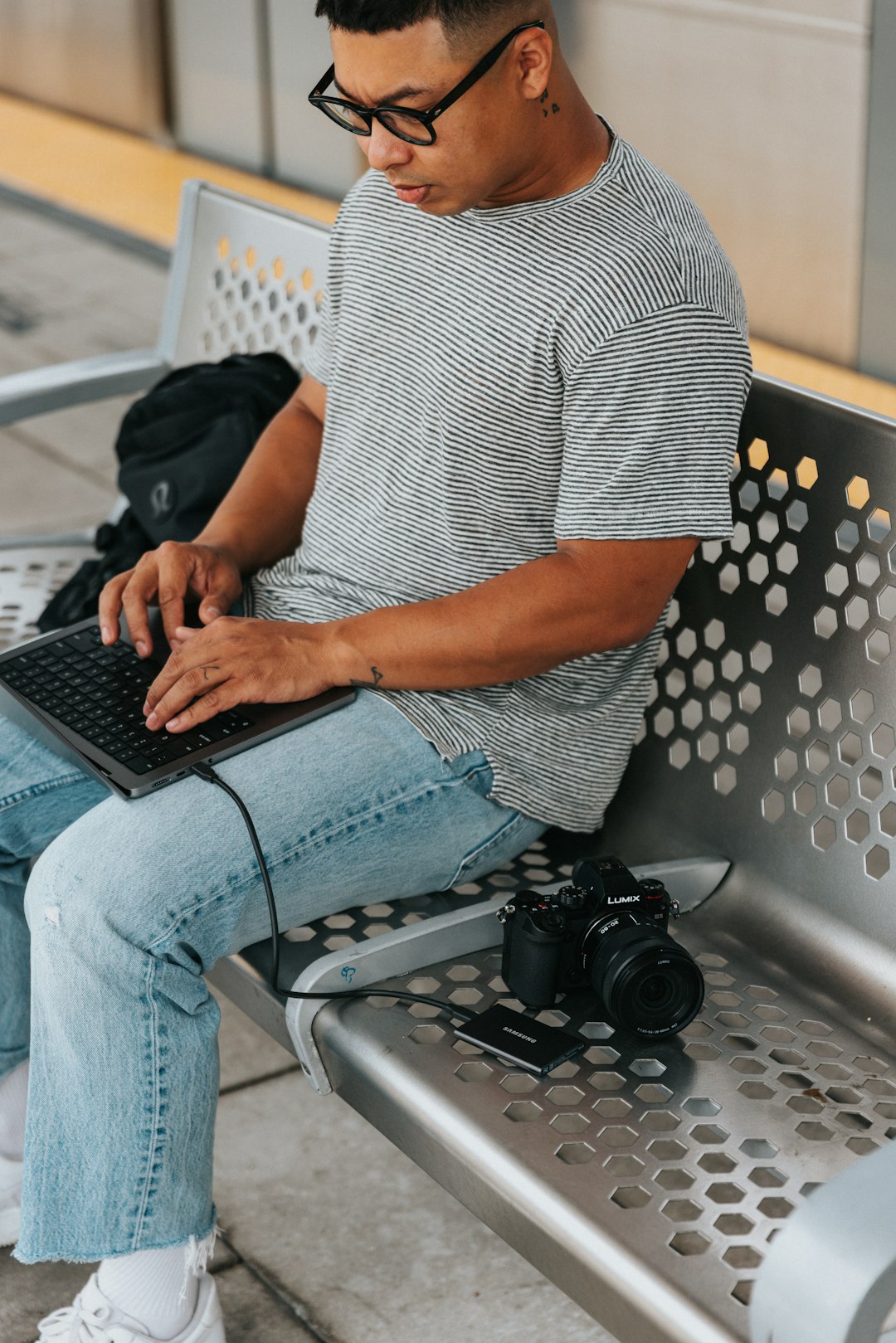



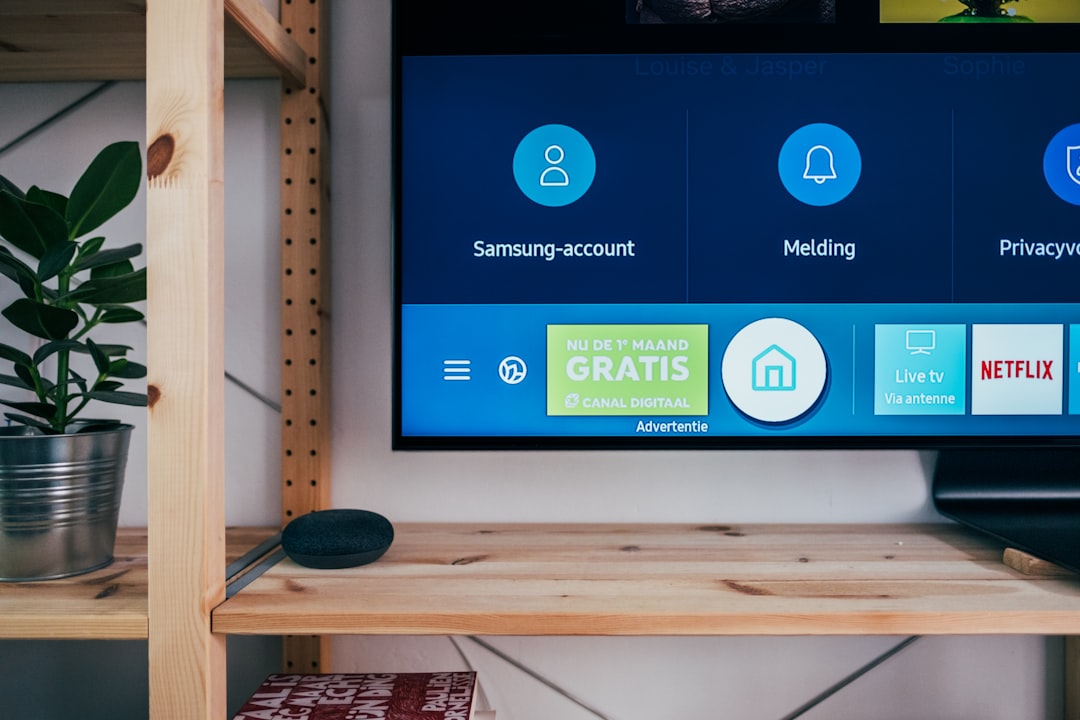




이제 갤럭시 화면 캡쳐방법을 다양하게 알게 되었어요. 물리 버튼을 이용한 방법, 손바닥 밀기 기능, 보조 메뉴, 빅스비 음성 명령, 그리고 스크롤 캡쳐 방법까지 각 상황에 맞게 활용해 보세요. 각각의 방법을 익히면 더욱 편리하게 갤럭시 스마트폰을 사용할 수 있을 거예요.